WPS文字版怎样设置多种标题级别?
来源:网络收集 点击: 时间:2024-03-01【导读】:
我们打开一个文档,如果内容过多,我们可以制作一个目录或者大纲,方便查阅。那么问题来了:WPS文字版怎样设置多种标题级别?工具/原料more电脑 系统:WIN7WPS文字 版本:WPS2019个人版方法/步骤1/7分步阅读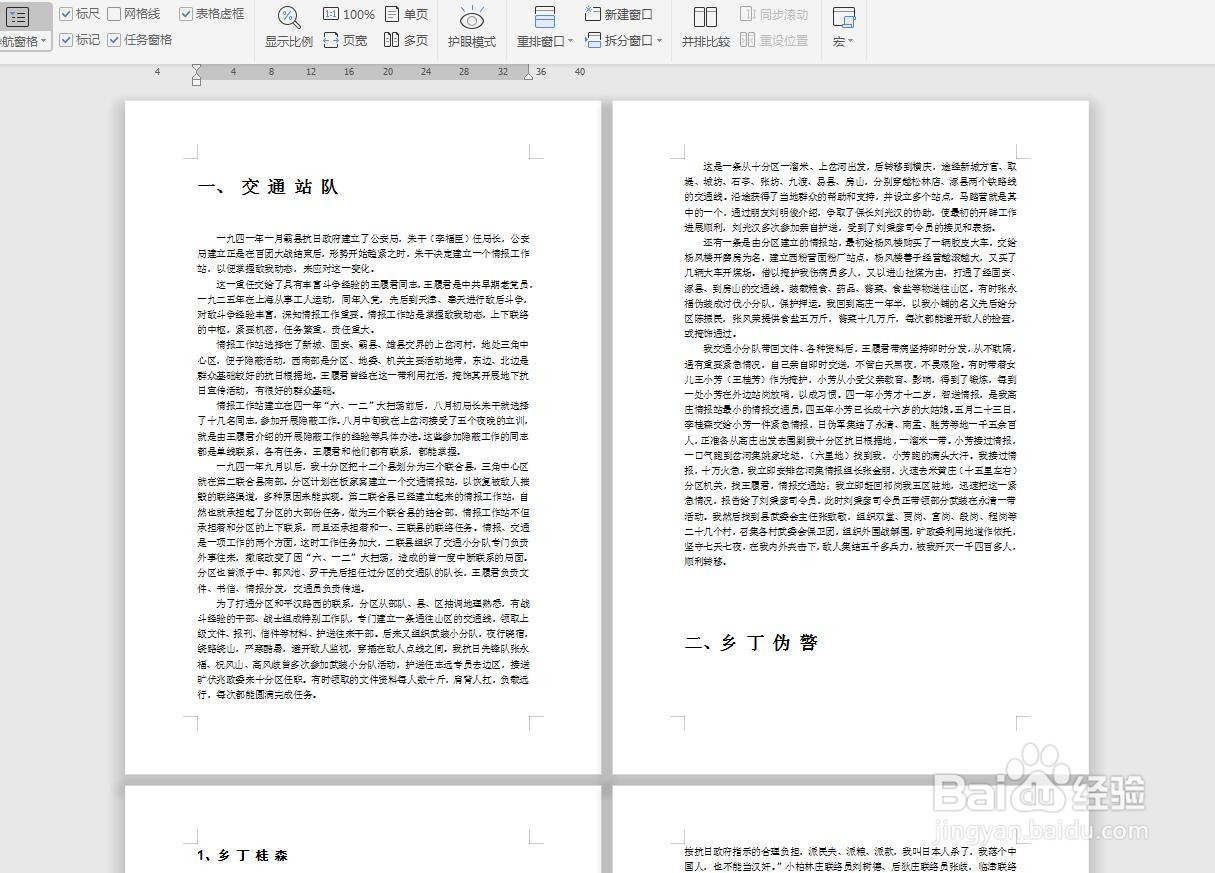 2/7
2/7 3/7
3/7 4/7
4/7 5/7
5/7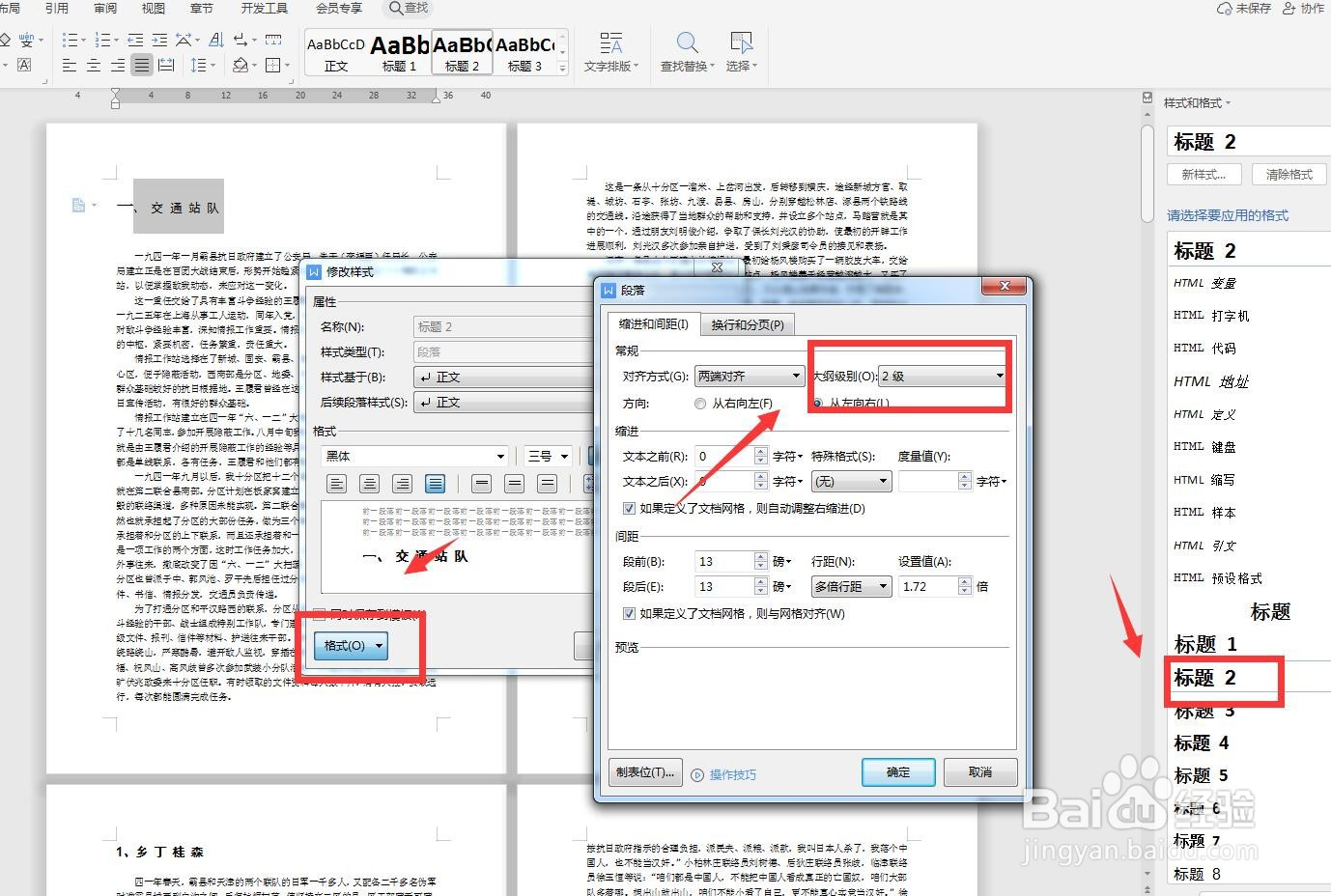 6/7
6/7 7/7
7/7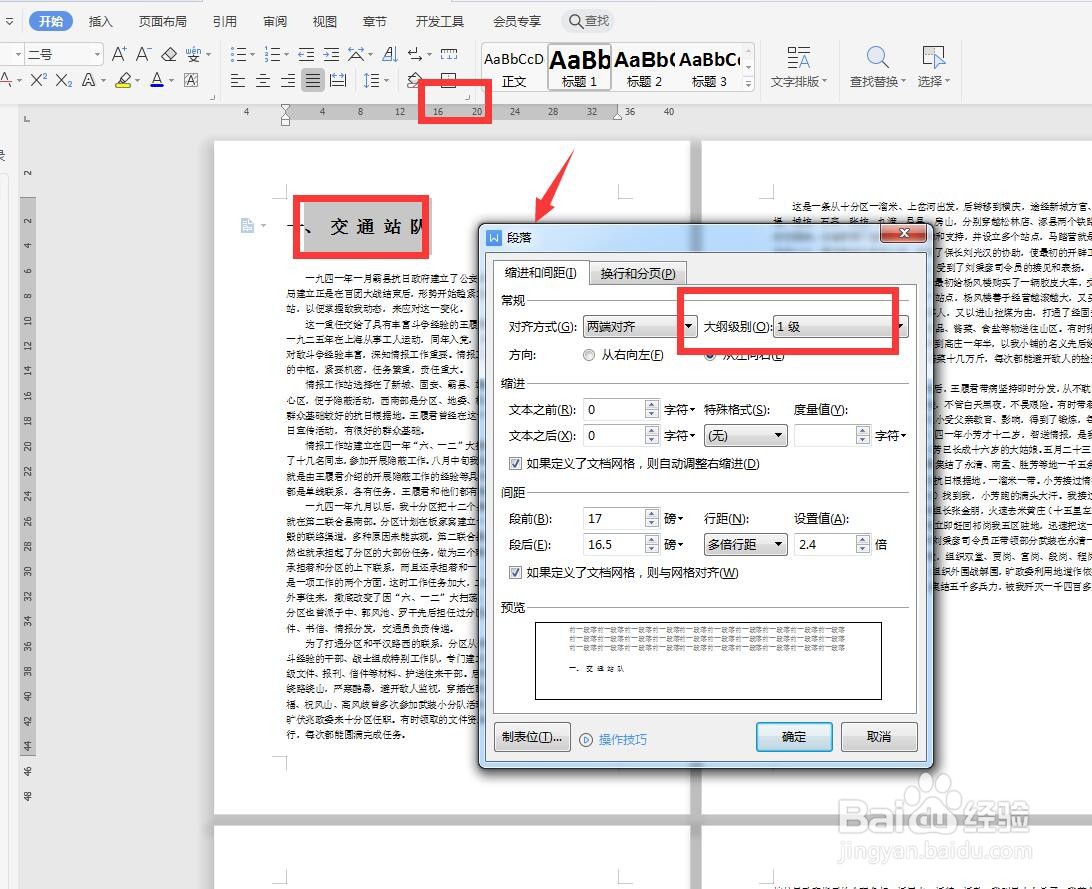 注意事项
注意事项
打开软件,新建文件
将WPS软件打开,选择文字部分,然后新建一个文件,我直接打开一个输入了文字的文档文件。
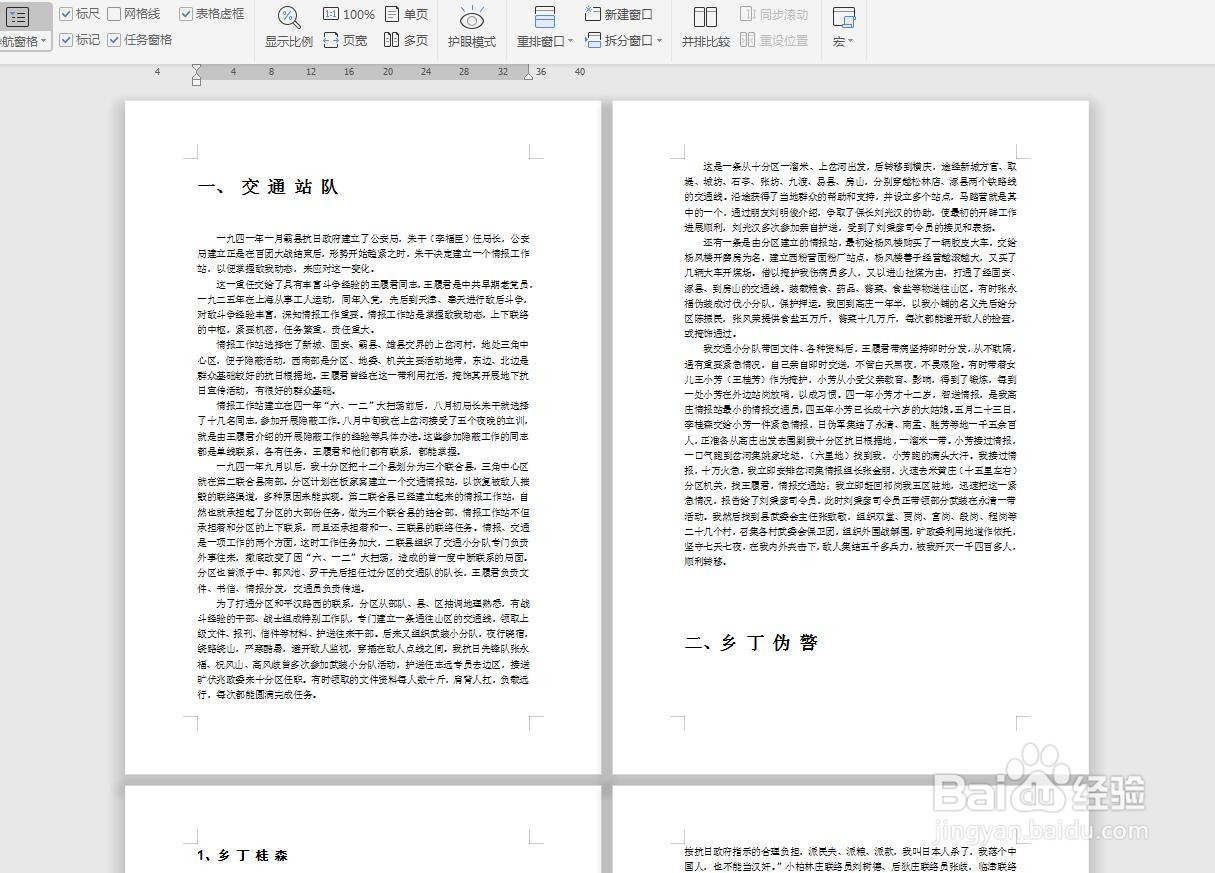 2/7
2/7设置标题样式
将主要标题文字选中,点击开始选项卡,选择标题样式1。
 3/7
3/7更多样式
如果需要很多级别的标题,我们点击更多样式打开面板。
 4/7
4/7九种标题
在下方显示全部,可以看到有九种标题样式,分别代表九个等级。
 5/7
5/7段落格式设置
我们可以点击一个,我选择标题2,打开段落格式,可以看到显示为二级标题。
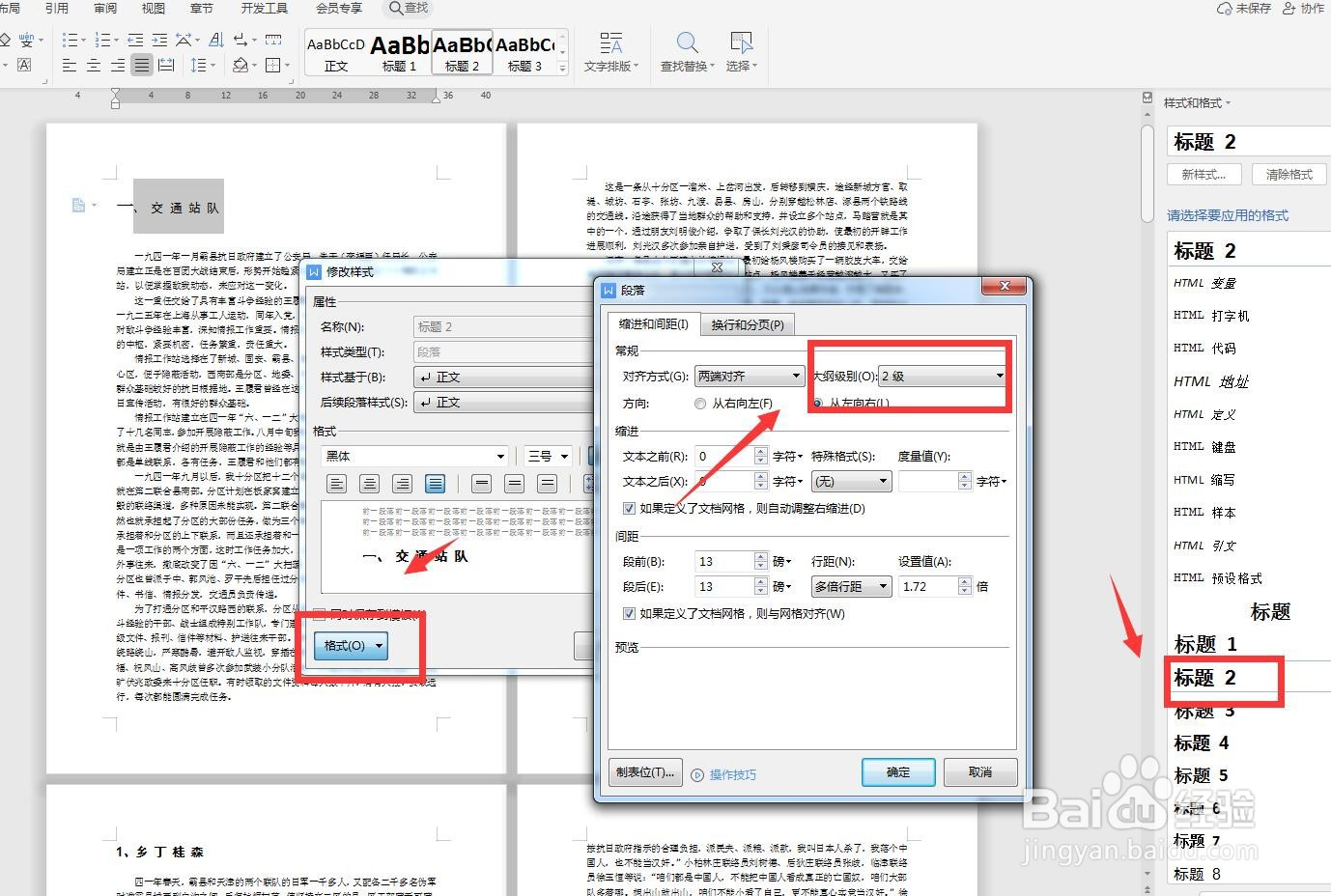 6/7
6/7查看其它标题
我们使用同样的办法,可以看到标题几分别代表几级标题样式。
 7/7
7/7段落面板设置
我们可以直接选中文字,打开段落面板直接设置文字格式几级标题。
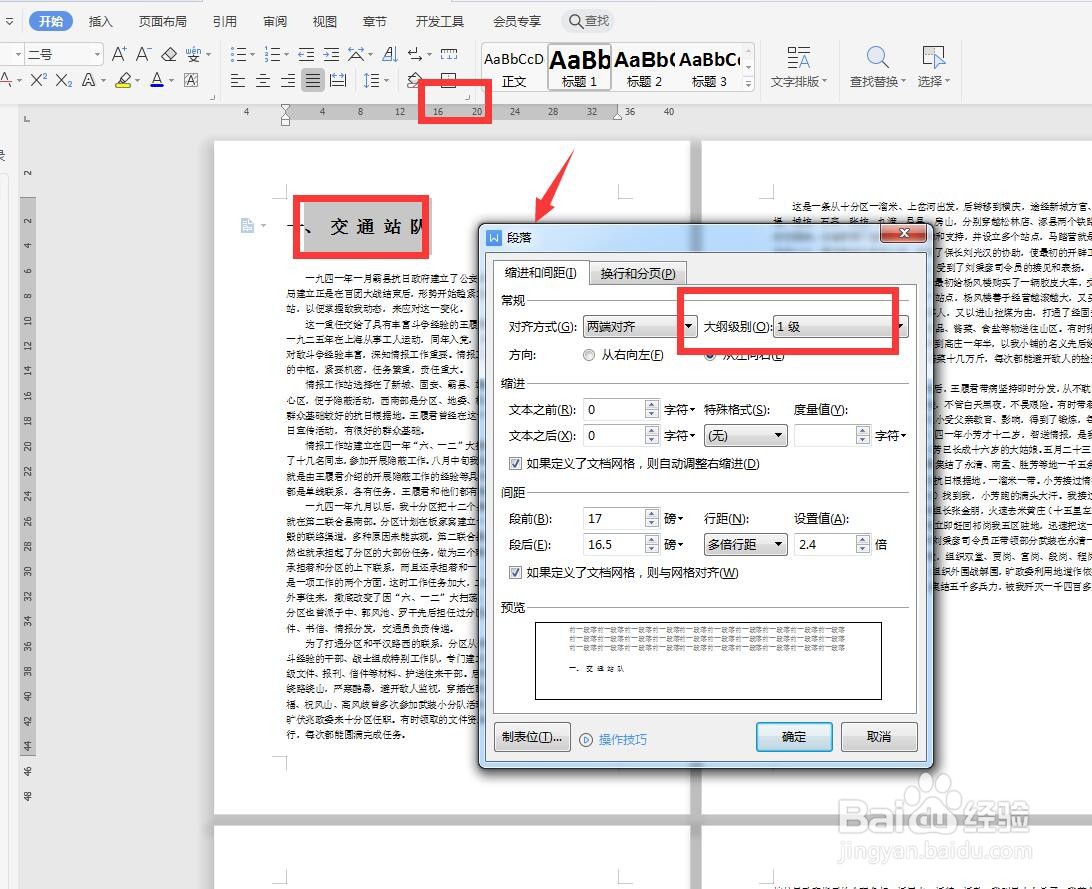 注意事项
注意事项可以节省很多时间,找到方法很重要
如果您喜欢这篇文字,就点个赞吧
WPS文字版权声明:
1、本文系转载,版权归原作者所有,旨在传递信息,不代表看本站的观点和立场。
2、本站仅提供信息发布平台,不承担相关法律责任。
3、若侵犯您的版权或隐私,请联系本站管理员删除。
4、文章链接:http://www.1haoku.cn/art_202845.html
上一篇:快手直播伴侣怎么添加滚动文字
下一篇:微信欢乐斗地主残局闯关专家模式第59关怎么过
 订阅
订阅